8 دقیقه
مایکروسافت یک بهروزرسانی اضطراری خارج از برنامه (OOB) برای Windows 11 و Windows Server منتشر کرده است، پس از آنکه کاربران متوجه شدند صفحهکلیدها و ماوسهای USB در محیط بازیابی ویندوز (WinRE) کار نمیکنند. این اصلاح سریع دستگاههای دارای Windows 11 نسخههای 24H2 و 25H2 و همچنین Windows Server 2025 را هدف قرار میدهد.
پاسخ سریع به یک باگ مخل در WinRE
در تاریخ 14 اکتبر 2025، یکی از مؤلفههای مرتبط با WinRE که همراه بستههای Patch Tuesday مایکروسافت ارسال شد، عوارض جانبی ناخواستهای ایجاد کرد: ورودیهای USB هنگام قرارگیری در محیط بازیابی دیگر پاسخگو نبودند. این وضعیت به این معنی بود که کاربران میتوانستند به WinRE بوت کنند اما برای ناوبری بین گزینههای بازیابی و اجرای عملیات تعمیر قادر به استفاده از کیبورد یا ماوس نبودند، در حالی که همان دستگاهها در داخل نسخه کامل ویندوز به طور عادی کار میکردند.
برای رفع این مشکل، مایکروسافت بسته KB5070762 را منتشر کرد؛ یک بهروزرسانی ایمن سیستم (Safe OS) از نوع پویا و خارج از چرخه عادی که به آن Dynamic Update نیز گفته میشود. این بسته پس از انتشار اضطراری KB5070773 عرضه شد که بهصورت مستقیم به مشکل اولیه ورودی USB پرداخت. مایکروسافت KB5070762 را بهعنوان بهروزرسانیای معرفی کرده که محیط بازیابی ویندوز را در Windows 11 نسخههای 24H2 و 25H2 و همچنین Windows Server 2025 بهبود میبخشد.

بهروزرسانی ایمن سیستم پویا دقیقا چه کاری انجام میدهد
بستههای Dynamic Update عمدتا برای اعمال روی ایمیجهای ویندوز موجود قبل از استقرار طراحی شدهاند. این بستهها شامل اصلاحاتی برای فایلهای اجرایی Setup.exe، مؤلفههای SafeOS که توسط WinRE استفاده میشوند و دیگر بهبودهای مربوط به زمان نصب یا راهاندازی هستند. همچنین این بهروزرسانیها به حفظ پکیجهای زبانی (Language Packs) و قابلیتهای درخواستی (Features on Demand یا FOD) در خلال فرایند ارتقا کمک میکنند؛ برای نمونه VBScript هنوز بهعنوان یک FOD در Windows 11 24H2 توزیع میشود و Dynamic Update میتواند از حذف یا اختلال در این مؤلفهها جلوگیری کند.
از منظر فنی، SafeOS همان بخش محدود و محافظتشدهای است که WinRE و فرایندهای مربوط به راهاندازی و تعمیرات را اجرا میکند. این لایه دارای درایورها و استکهای نرمافزاری مشخصی است که ممکن است با نسخههای مختلف درایورها، تغییرات کرنل یا بستههای امنیتی تداخل داشته باشد. وقتی یک Patch Tuesday تغییراتی در این مؤلفهها ایجاد کند، یکی از خطرات بالقوه این است که درایورهای USB یا لایههای مدیریت ورودی از محیط SafeOS بارگذاری نشوند یا ناسازگار شوند؛ نتیجه این تداخل همان عدم پاسخدهی کیبورد و ماوس در WinRE است.
چرا این موضوع اهمیت دارد
فرض کنید باید سیستم را بازیابی کنید اما بهدلیل عدم پاسخدهی کیبورد یا ماوس USB نمیتوانید منوهای بازیابی را پیمایش کنید یا ابزارهای عیبیابی را اجرا کنید. این دقیقا سناریویی است که مایکروسافت با انتشار این بهروزرسانی اضطراری تلاش کرد از وقوع آن جلوگیری کند. با وصله کردن SafeOS و مؤلفههای WinRE، شرکت پشتیبانی از ورودی USB را در محیط بازیابی بازگرداند تا مدیران سیستم و کاربران نهایی بتوانند عملیات عیبیابی، تعمیر و بازیابی را به صورت قابل اعتماد انجام دهند.
مهم است به این نکته توجه شود که مشکل فقط محدود به محیط محدودی بود و تأثیر آن در سیستمهای عامل کامل کمتر مشاهده میشد. با این وجود، محیط بازیابی نقش حیاتی در سناریوهای بازیابی فاجعه و رفع مشکلاتی دارد که ممکن است سیستم عامل اصلی نتواند بوت شود یا نیاز به تعمیر داشته باشد. ایجاد اختلال در WinRE میتواند فرایند بازیابی را پیچیده و زمانبَر کند، مخصوصا در محیطهای سازمانی که نیاز به بازیابی سریع و گسترده دارند.
بعلاوه، از لحاظ امنیتی، WinRE برای اجرای ابزارهای تشخیص و بازگردانی نیز استفاده میشود؛ بنابراین هرگونه مشکل در دسترسی یا تعامل با این محیط میتواند روند بازگردانی امنیتی پس از رخدادهای بدافزاری را با خطر مواجه کند. به همین دلیل پاسخ سریع و انتشار بهروزرسانی خارج از چارچوب معمول بهروزرسانیها اهمیت بالایی داشت.
نحوه دریافت بهروزرسانی
مایکروسافت اعلام کرده است که این بهروزرسانی باید بهصورت خودکار روی سیستمهای آسیبدیده دانلود و نصب شود. اگر ترجیح میدهید بهصورت دستی عمل کنید، میتوانید KB5070762 را در وبسایت Microsoft Update Catalog پیدا کنید و بسته مناسب برای بیلد و معماری سیستم خود را دانلود کنید.
- بررسی کنید که Windows Update برای دریافت خودکار بسته فعال باشد.
- یا با جستجوی عبارت KB5070762 در Microsoft Update Catalog، بسته موردنظر را بهصورت دستی دانلود کنید.
- اگر مدیریت تأمین سیستم یا ایمیجسازی را انجام میدهید، بستههای Dynamic Update را قبل از استقرار روی ایمیجها اعمال کنید.
برای تیمهای فناوری اطلاعات در سازمانها، اعمال بهروزرسانی ایمن سیستم پویا روی ایمیجها پیش از انتشار، تضمین میکند که رفتار WinRE در دستگاههایی که تازه ایمیج میشوند اصلاح شده و کاربران نهایی در هنگام نیاز به بازیابی با مشکل عدم پاسخدهی ورودی مواجه نشوند. این روش همچنین ریسک توقف عملیاتهای پشتیبانی را کاهش میدهد و باعث همگنی اجرایی در میان دستگاههای در حال بهرهبرداری میشود.
برای کاربران عادی، نصب بهروزرسانی از طریق Windows Update یا دانلود دستی از کاتالوگ مایکروسافت سادهترین راهها هستند. اگر دستگاه شما بهدلیل سیاستهای سازمانی از دریافت خودکار بهروزرسانی محروم است، هماهنگی با تیم پشتیبانی یا مدیر IT برای اعمال امن این بسته ضروری است.
در محیطهای حساس مانند سرورهای تولیدی یا ماشینهای میزبان مجازی، پیش از اعمال هر بهروزرسانی، انجام آزمایش روی یک نمونه نماینده (staging) توصیه میشود تا تأثیر احتمالی روی سرویسها سنجیده شود. علاوه بر این، فازبندی استقرار میتواند به شناسایی زودهنگام مشکلات کمک کند و امکان بازگردانی سریع را فراهم سازد.
واکنش سریع مایکروسافت در انتشار این بهروزرسانی خارج از برنامه نشان میدهد که پایداری WinRE برای عیبیابی و بازیابی پس از رخداد اهمیت حیاتی دارد. اگر پس از بهروزرسانیهای امنیتی اکتبر با قطع عملکرد ورودی USB در WinRE مواجه شدهاید، نصب KB5070762 را در اسرع وقت انجام دهید تا عملکرد محیط بازیابی ویندوز به حالت عادی بازگردد و امکان اجرای تعمیرات و بازیابی به شکل قابل اطمینان وجود داشته باشد.
راهنمای گامبهگام برای دانلود و نصب دستی KB5070762:
1. وارد وبسایت Microsoft Update Catalog شوید. 2. در کادر جستجو عبارت KB5070762 را وارد کنید. 3. نسخه متناسب با معماری (x86، x64 یا ARM64) و بیلد Windows خود را انتخاب کنید. 4. بسته دانلود شده را در حالت ادمین اجرا کنید و مراحل نصب را دنبال کنید. 5. پس از نصب، دستگاه را ریاستارت کنید تا تغییرات SafeOS به طور کامل اعمال شوند.
پس از نصب بهروزرسانی، میتوانید عملکرد WinRE را با بوت کردن دستگاه به حالت بازیابی و بررسی پاسخدهی ورودی USB تست کنید. اگر همچنان مشکل وجود داشت، بررسی کنید که فریمور یا BIOS/UEFI دستگاه بهروز و تنظیمات USB Legacy یا USB Support فعال باشند، زیرا بعضی از مشکلات ورودی در محیطهای بازیابی میتواند ناشی از تنظیمات سطح سختافزاری یا فریمور باشد.
نکات فنی و پیگیری برای مدیران و تکنسینها:
- لاگها را بررسی کنید: Event Viewer و فایلهای لاگ مربوط به WinRE و Setup میتوانند سرنخهایی در مورد علت عدم بارگذاری درایورها یا خطاهای SafeOS ارائه دهند.
- چک کنید که درایورهای USB از نوع استاندارد بوده و در ایمیج SafeOS پشتیبانی میشوند. در برخی سناریوها لازم است درایورهای خاص سختافزار در ایمیج پایه گنجانده شوند.
- در محیطهای مجازی، اطمینان حاصل کنید که USB passthrough بهدرستی پیکربندی شده و هاست مجازیسازی درایورهای لازم را ارائه میدهد.
- اگر از ابزارهای مدیریت شبکه و بهروزرسانی مانند WSUS یا SCCM استفاده میکنید، بسته را در ریپوزیتوری خود بارگذاری و تست کنید تا توزیع سازمانی کنترلشده انجام گیرد.
در نهایت، حفظ رویههای استاندارد مدیریت پچ و تهیه پشتیبان منظم از ایمیجها و تنظیمات کلیدی، بهترین روش برای کاهش اختلالات ناشی از بهروزرسانیها است. بهروزرسانیهای اضطراری مانند KB5070762 نمونهای از اهمیت واکنش سریع و مدیریت متمرکز در مواجهه با مشکلات بحرانی را نشان میدهند.
منبع: neowin
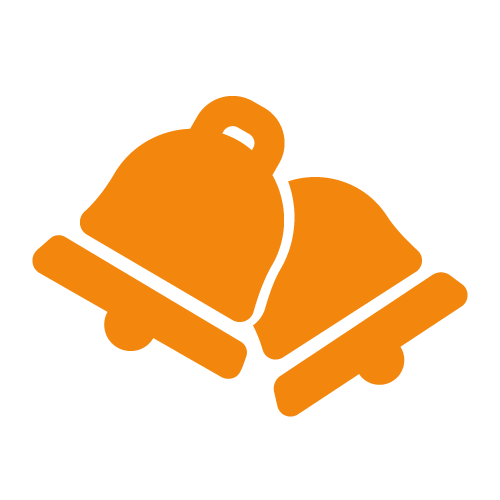

ارسال نظر